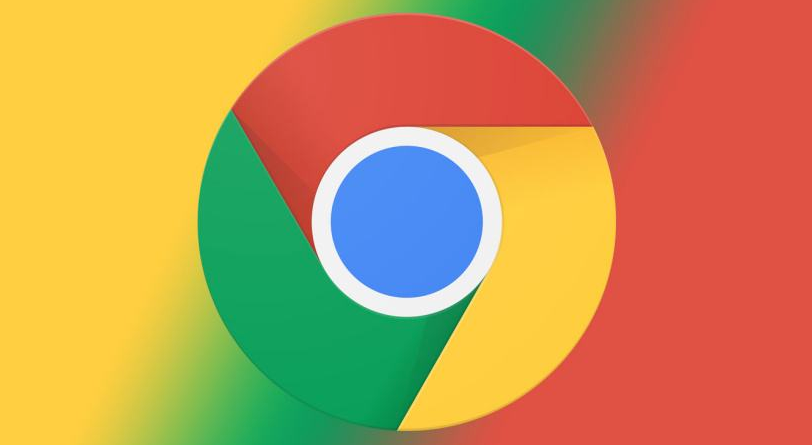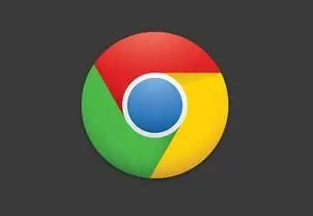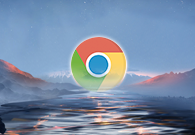谷歌浏览器更新提示怎么关闭?谷歌浏览器不定时会进行版本更新,为用户修护一些问题和更新插件等等,用户可以选择自动更新或者手动更新,不少用户不喜欢版本更新,这个时候界面经常会弹出更新提醒,那么如何操作才可以将更新提示彻底关闭呢。其实方法很简单,本篇教程就是小编给大家带来的谷歌浏览器关闭更新提示方法一览,希望能够帮到大家。

1、键盘windows标志键+R键,输入services.msc,然后确定(如图所示)。
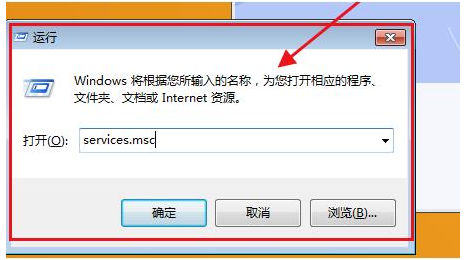
2、找到两个谷歌更新服务,双击点开,在弹出来的属性界面中,先点击停止,然后启动类型设为禁止(如图所示)。
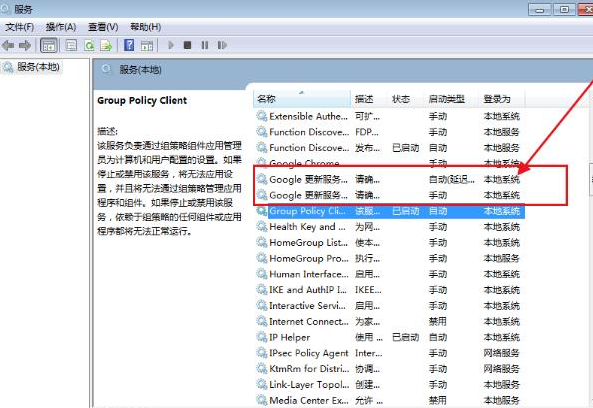
3、然后打开Chrome的目录:C:\Program Files (x86)\Google或者是C:\Program Files\Google(如图所示)。
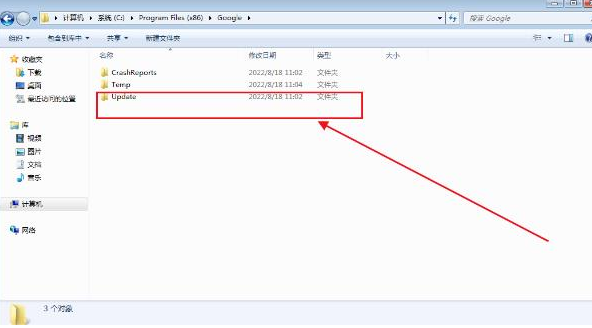
4、找到一个叫作“updata”或者“setup”之类的文件夹,设置权限,全部禁止(如图所示)。
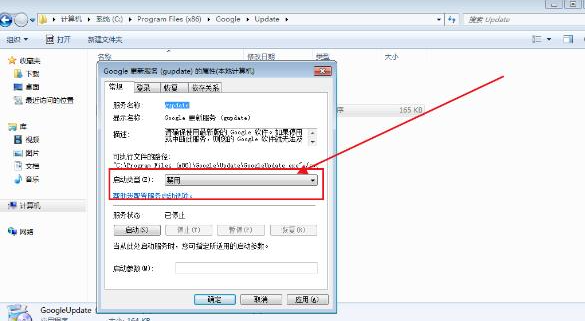
5、最后打开浏览器查看更新(如图所示)。
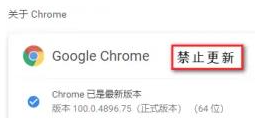
以上就是【谷歌浏览器更新提示怎么关闭?谷歌浏览器关闭更新提示方法一览】的全部内容啦,大家快来学习一下吧,想了解更多chrome浏览器教程,敬请关注本站。